正确使用Excel的查找和替换功能可保留原有格式:1. 按Ctrl+H输入查找与替换内容,直接点击“全部替换”而不设置格式;2. 避免点击“替换为”后的“格式”按钮,防止应用新格式;3. 可先选中区域进行局部替换,避免全表操作;4. 复杂场景可用VBA脚本仅替换文本。关键在于不指定新格式,即可实现内容更新但格式不变。
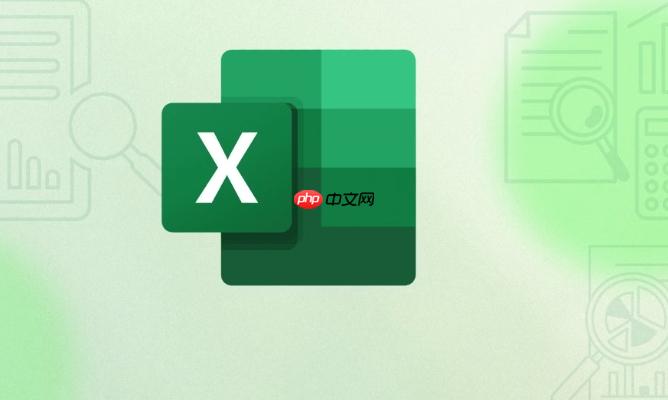
在使用Excel进行批量替换操作时,很多人会遇到一个问题:替换内容后原有的格式(如字体颜色、背景色、边框等)被改变了。其实,只要掌握正确的方法,完全可以做到批量替换内容的同时保留原有格式不变。以下是几种实用的操作方法。
Excel自带的“查找和替换”功能默认不会影响单元格格式,前提是操作得当:
如果未指定新的格式,Excel只会更改文本内容,原有格式会自动保留。
常见导致格式变化的原因是误操作了格式设置:
当你需要替换大量数据且格式各不相同,但仍想保持各自原有样式时:
对于复杂场景,可用VBA代码控制替换过程,确保格式完全保留:
Sub ReplaceWithoutChangingFormat()该脚本只修改文本,不会触碰任何格式属性。
基本上就这些。只要不主动设置新格式,Excel的替换功能本身就不会改变原有样式。关键是操作时留意“格式”按钮是否被误启用。掌握了这点,批量更新内容也能做到格式纹丝不动。
以上就是Excel批量替换后格式保留_Excel内容更新格式不变设置方法的详细内容,更多请关注php中文网其它相关文章!

每个人都需要一台速度更快、更稳定的 PC。随着时间的推移,垃圾文件、旧注册表数据和不必要的后台进程会占用资源并降低性能。幸运的是,许多工具可以让 Windows 保持平稳运行。

Copyright 2014-2025 https://www.php.cn/ All Rights Reserved | php.cn | 湘ICP备2023035733号